普段よく使うコピー&ペーストはクリップボードがあるからこそ成り立つ機能です。
このクリップボードはスマホだけでなくパソコンにも使われています。
本記事では、Androidスマホのクリップボードの場所、使い方、履歴の確認方法を分かりやすく解説します。
ぜひご覧ください。

- 大手通信企業の元SE
- 携わったSNSは約100件
- 業界歴15年のWeb解析士
- Google Analytics認定資格
スマホのクリップボードはどこ?見方・使い方を徹底解説【Android】

クリップボードとは、コピーした文字や画像を保存する機能のことです。
コピー内容は、スマホやパソコンのメモリ上に保存されます。
ペーストするときにメモリ上の内容を取り出すことにより、何十回も前にコピーした文字や画像を使いまわすことができるという仕組みです。
しかも、異なるアプリケーション間でデータを共有できるスグレモノ。
例えば、WebサイトからコピーしたURLなどの文字列や画像を、メモ帳やLINEのメッセージに貼り付けられるのはクリップボードのおかげなんです。
なお、Microsoft社のサイトにも『Windows のクリップボードについて』という説明ページがあります。
スマホのクリップボードはどこ?その出し方と使い方
クリップボードのデータはメモリ上に記録されています。まずはこれを視覚化していきましょう。
ということで、文字入力できるアプリを起動してください。
この記事ではLINEを例にしていきます。
メッセージ入力欄にカーソルを合わせると下図のようにキーボードが表示されます。クリップボードアイコンはその上にあります。
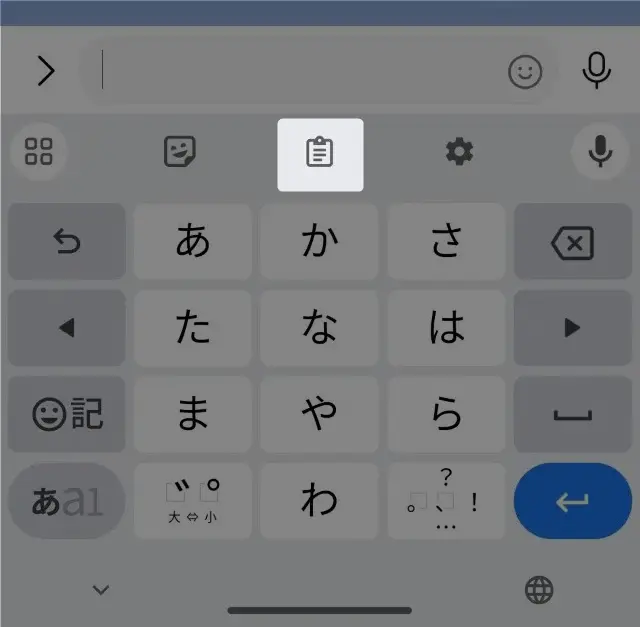
このクリップボードアイコンをタップしてください。
すると、コピーした文字列、画像、URLなどが直近5件分だけ表示されます。
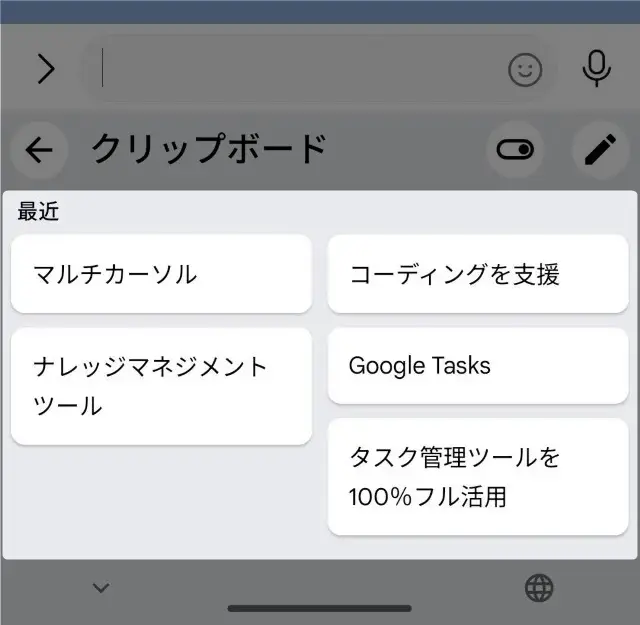
あとは、ペーストしたいものをタップしてください。カーソル部分にその内容が貼り付けられます。
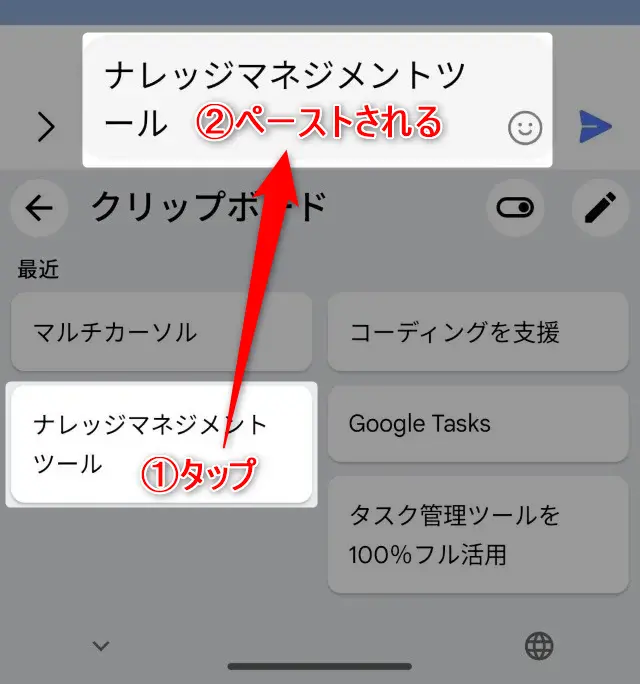
また、任意のものを長押しするとメニューが出るので、固定を選択してみてください。
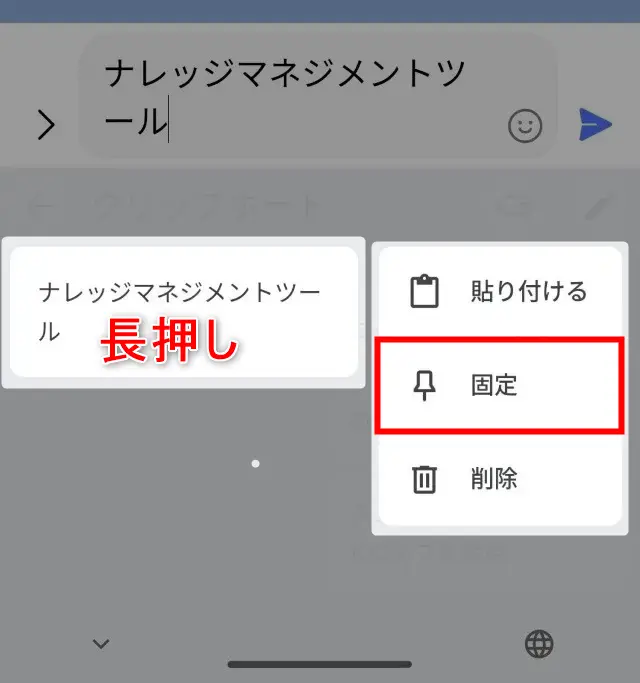
すると、下図のようにするとピン留めできます。
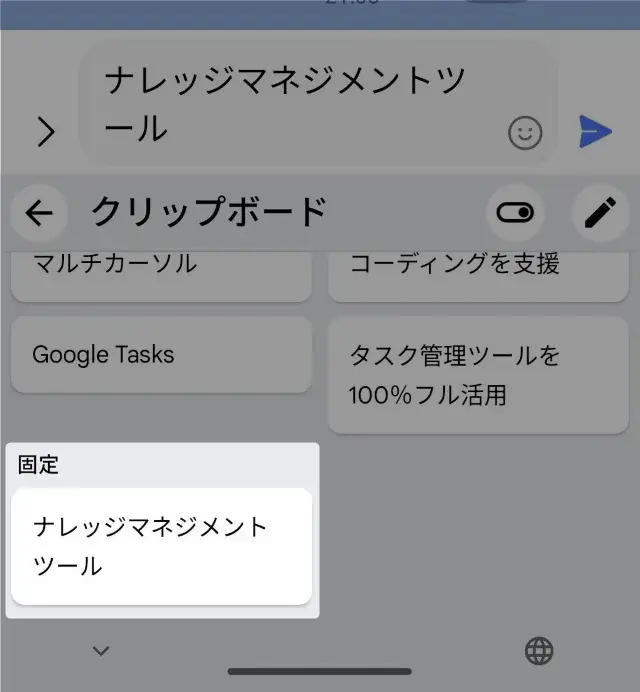
なお、パソコンにおけるクリップボードの使い方はの記事をどうぞ
関連記事Windowsパソコンのクリップボードはどこ?すぐできる出し方と使い方
クリップボードの活用事例
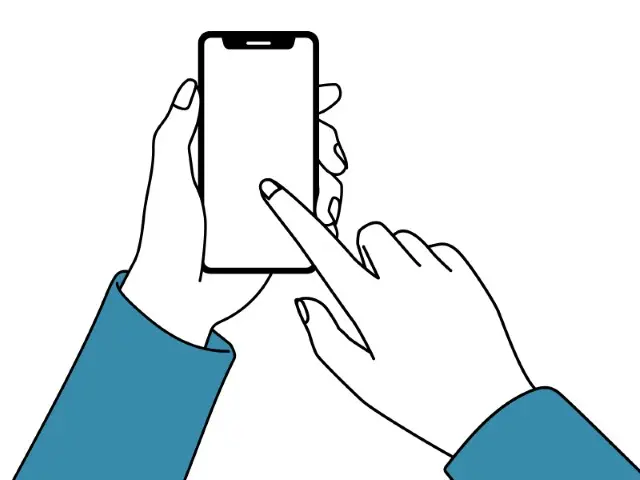
スマホのクリップボードは、テキストや画像を一時的に保存する便利な機能です。
以下に活用事例をいくつかご紹介します。
- ■ WebサイトのURL:
-
Webサイトのアドレスバーを長押ししてURLをコピーし、メッセージアプリやSNSに貼り付ければ、スムーズに情報共有が可能です。
- ■ ID・パスワードの入力
-
長い文字列などをパソコンからGmailの下書きに入れておいて、それをスマホでコピペログインなどもできます。しかしセキュリティー面で不安も残ります。
- ■ 地図アプリへの住所入力
-
Webサイトやメールに記載されている住所をコピーし、地図アプリに貼り付けると場所検索に便利です。
- ■ 複数アプリ間でのデータ移動
-
これが最も利用用途が多いかもしれません。メールからWeb、画像編集アプリからSNSなど様々な使い道があります。
- ■ 長文のコピペ
-
長文の定型文を貼り付ける場合もクリップボードが役に立ちます。
これらの活用事例からも分かるように、クリップボードはスマホ操作の効率を大幅に向上させる重要な機能です。
まとめ)スマホのクリップボードはどこ?を解消する使い方
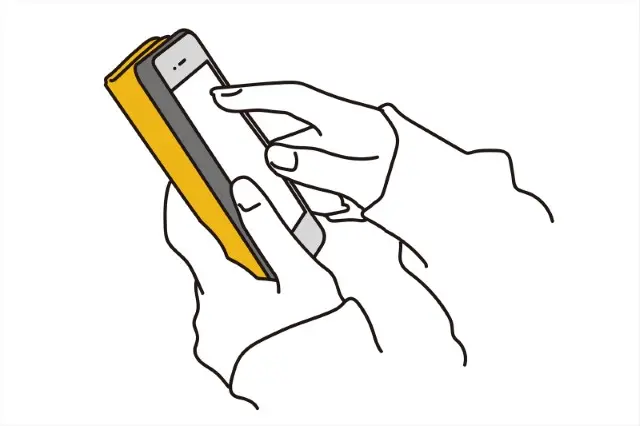
以上、『スマホのクリップボードはどこ?』と題して、その使い方をお伝えしました。
- コピー&ペーストの際に一時的にデータを保存する場所がクリップボード。
- WebサイトのURL共有、ID・パスワード入力の効率化、複数アプリ間でのデータ移動など、様々なシーンで役立つ。
クリップボードを活用することで、スマホ操作の効率が格段に向上します。
ぜひクリップボードを使いこなして、より快適なスマホライフを送ってください。
それではまた、次の記事でお会いしましょう!


コメントはお気軽にどうぞ!